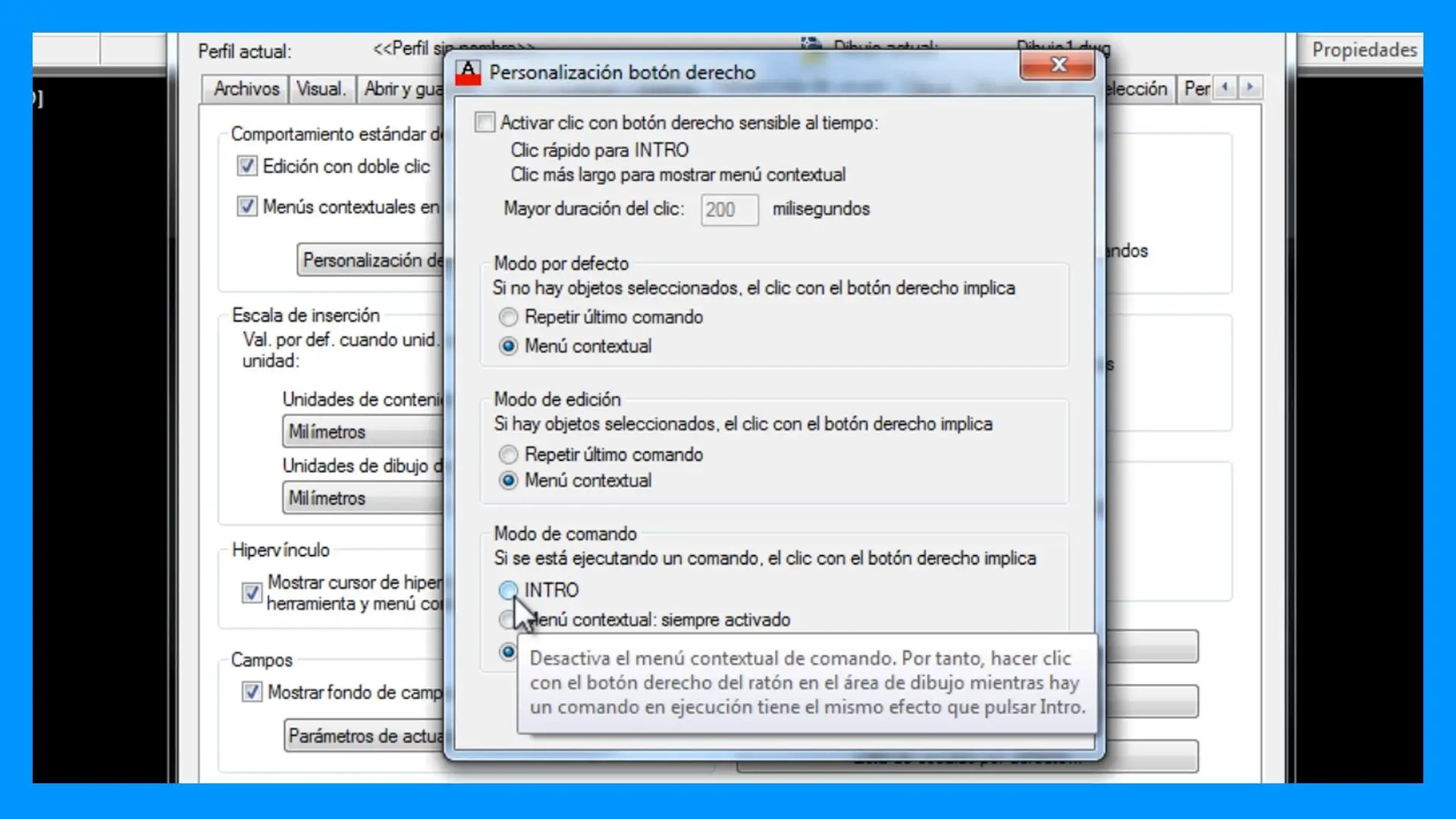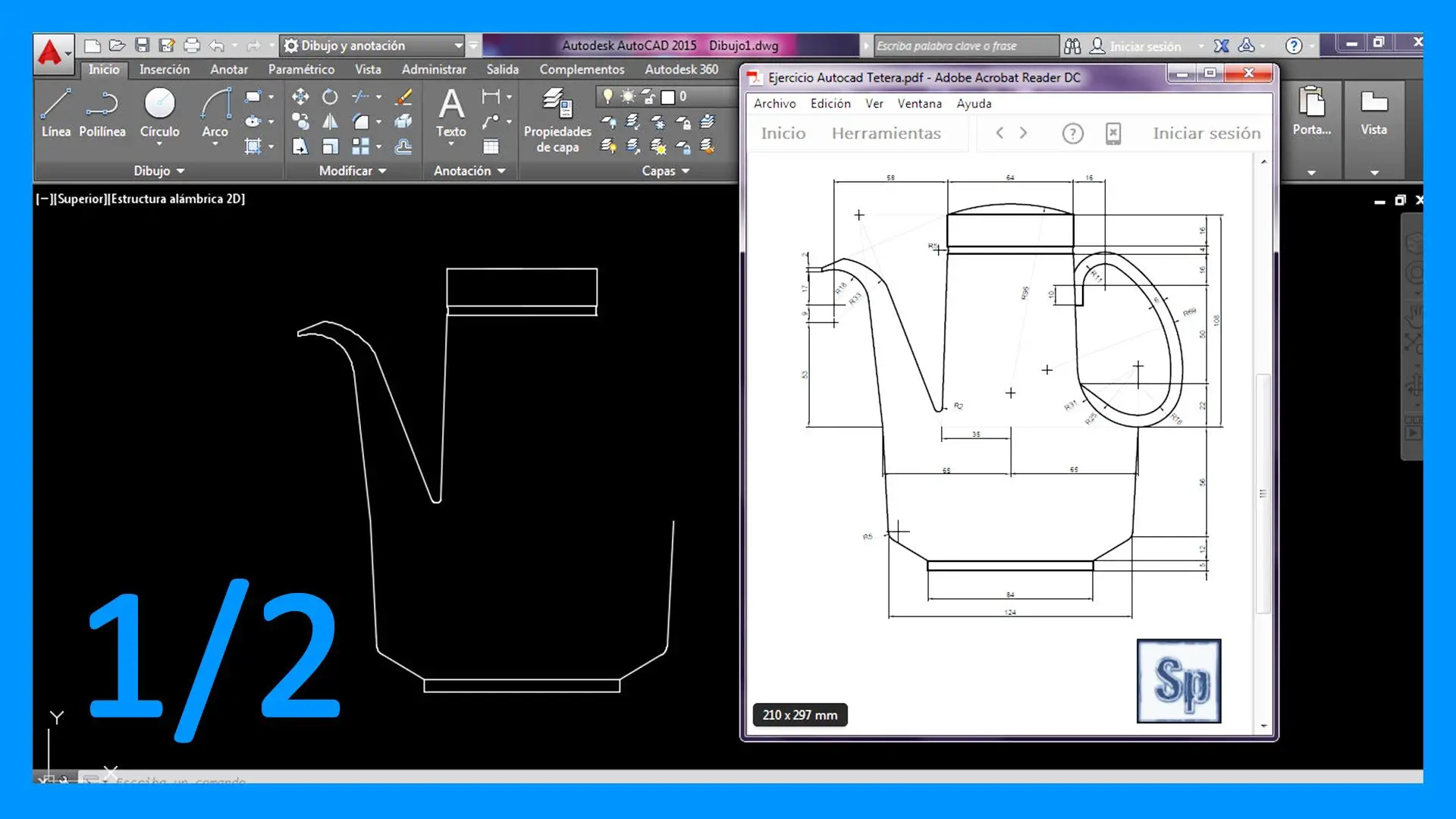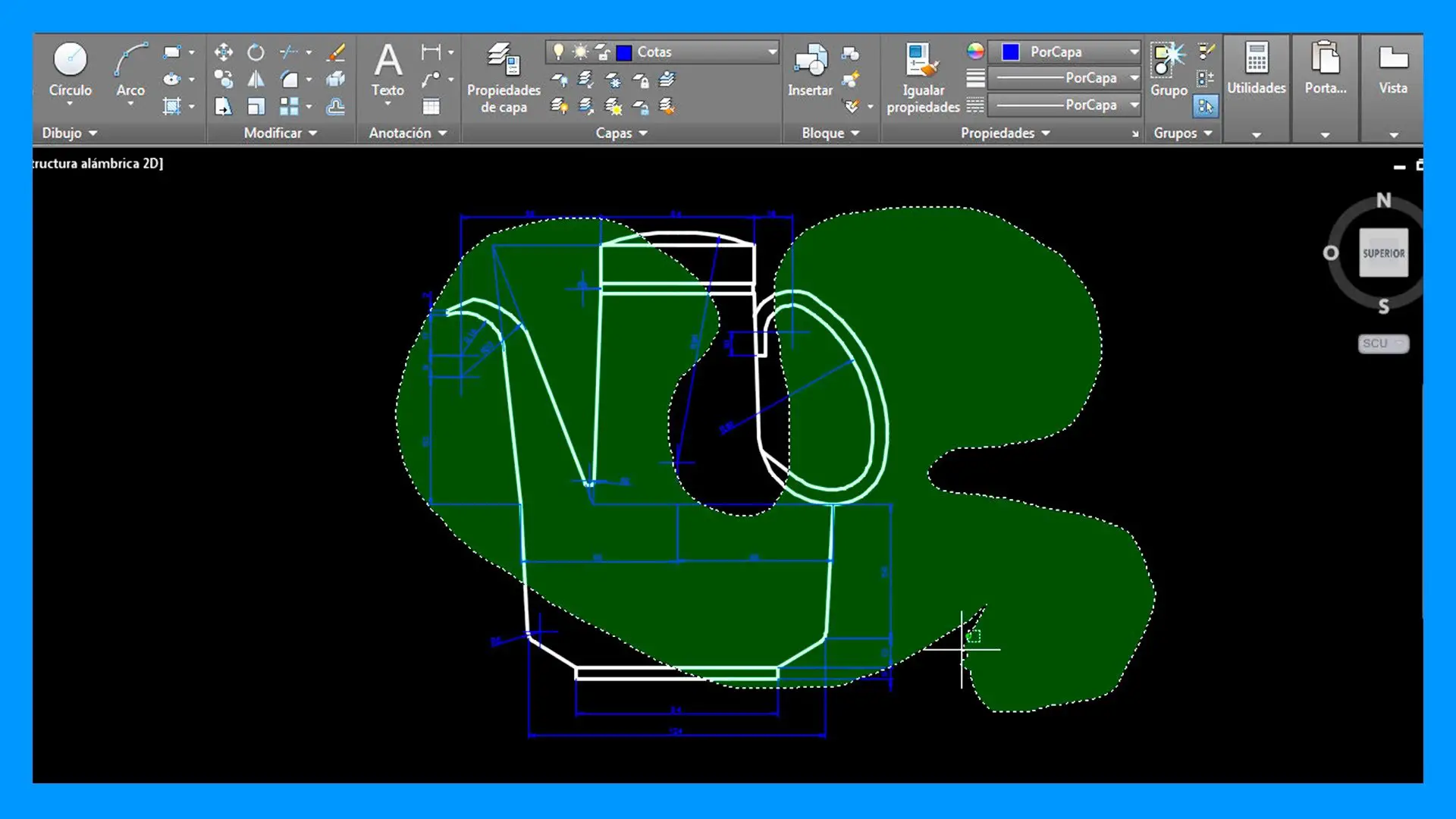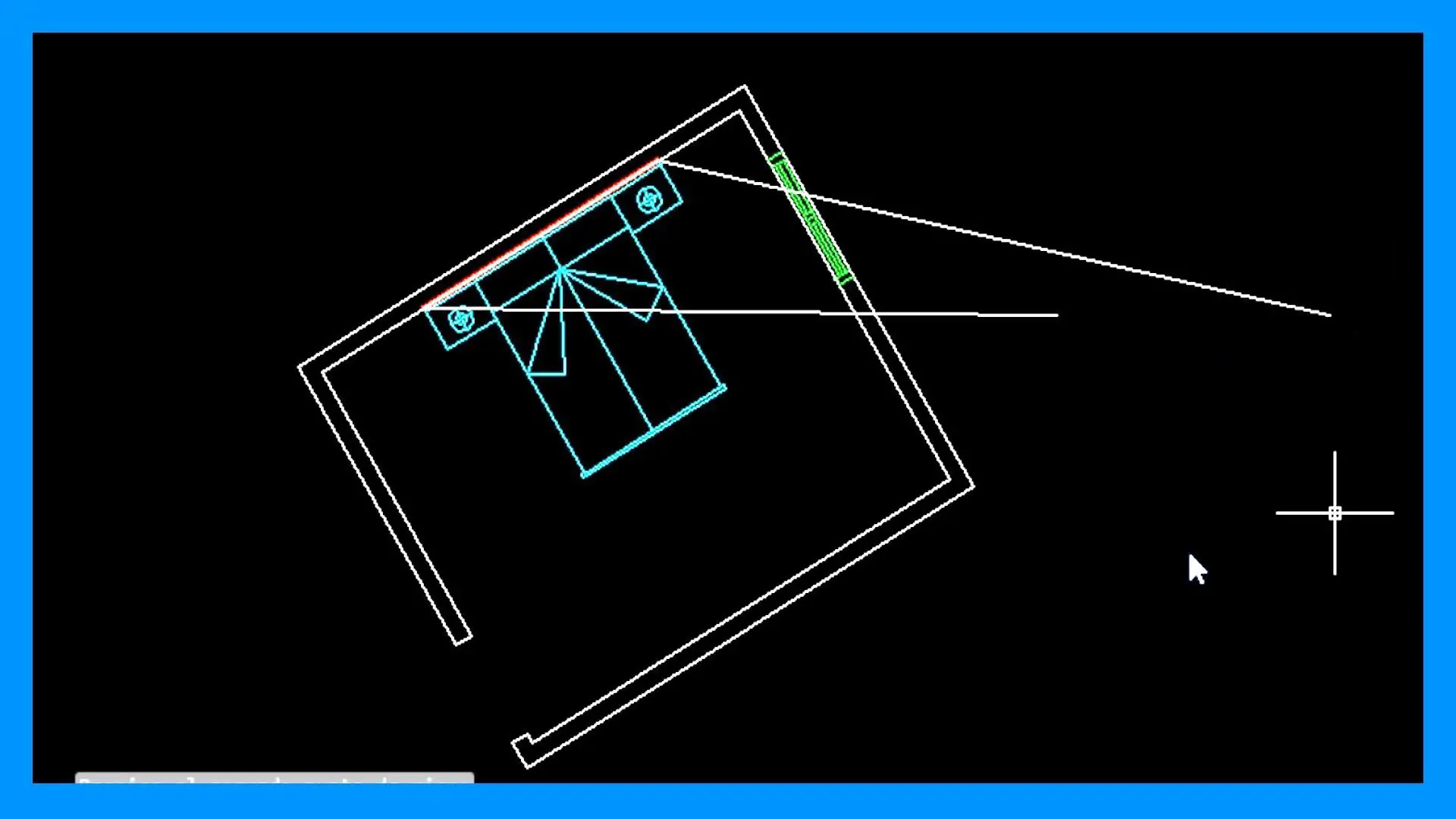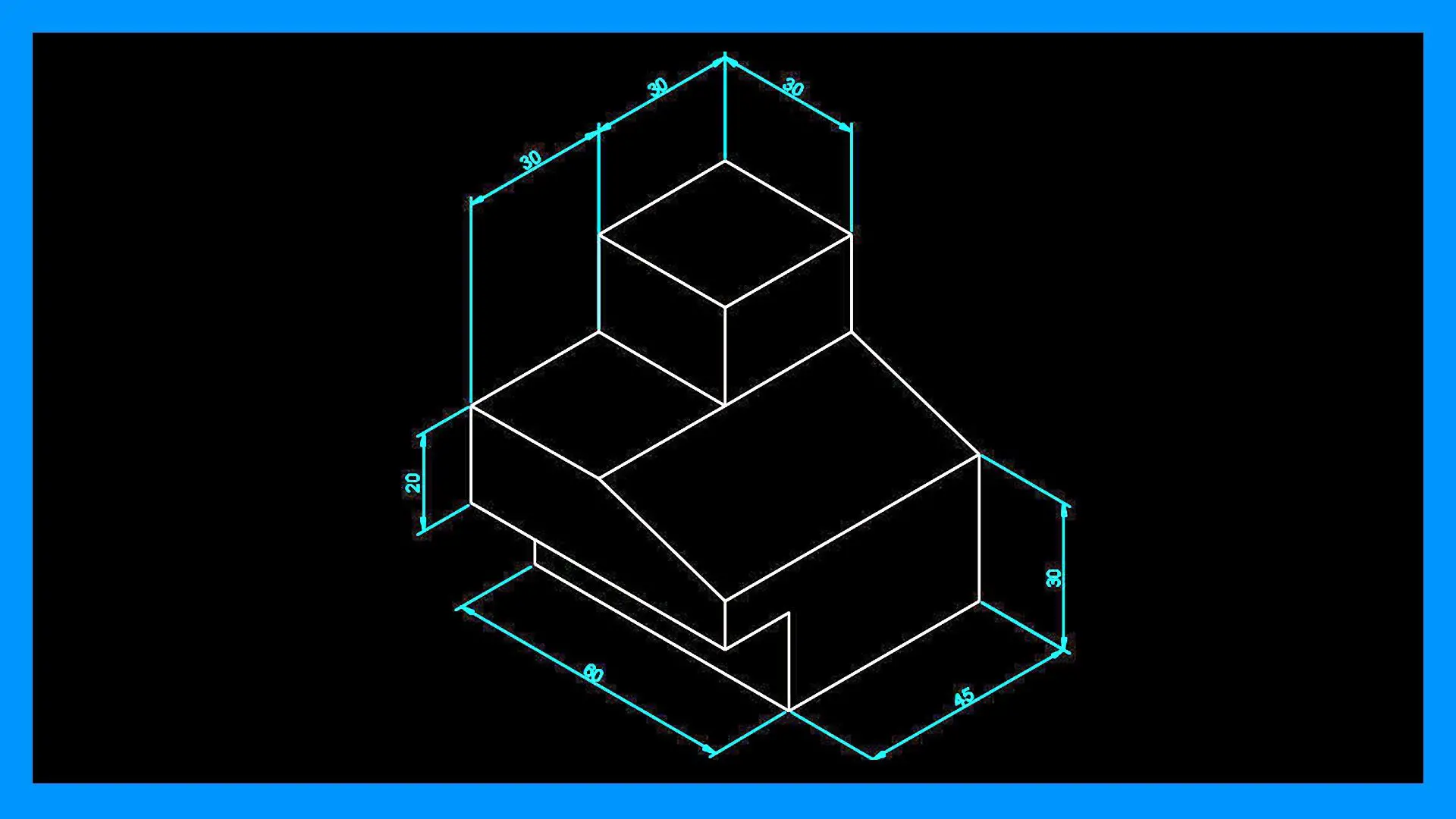Hay ciertas opciones de Autocad que te permiten personalizar las funciones del botón derecho del ratón a tu gusto. Configurar a tu gusto estas opciones te permitirá trabajar más rápido y ser más efectivo en el uso de Autocad.
Al pulsar el botón derecho del ratón en Autocad nos aparecen diferentes menús contextuales, dependiendo de si estamos ejecutando algún comando, tenemos seleccionado algún elemento o no hay seleccionado ningún objeto.
Para el uso de muchas herramientas de Autocad necesitamos pulsar la tecla ENTER para finalizar la operación. Puedes configurar el ratón para que haga las funciones de la tecla ENTER.
Cómo configurar botón derecho del ratón en Autocad
Para ello debemos configurar Autocad para utilizar el botón derecho del ratón como la tecla ENTER:
- Hacemos clic en el icono de Autocad en la esquina superior izquierda, a continuación hacemos clic en Opciones.
- En la ventana de Opciones selecciona la pestaña Preferencias de Usuario, en la parte izquierda de esa ventana haz clic en el botón Personalización del botón derecho.
- Se abrirá otra ventana en la que nos aparecen diferentes opciones según si:
- No hay objetos seleccionados
- Sí hay objetos seleccionados
- Se está ejecutando un comando
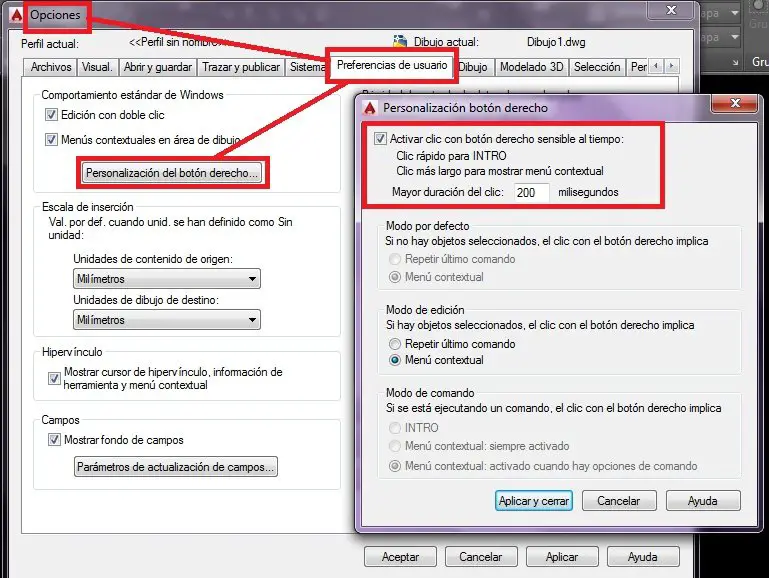
La mejor opción será activar la primera opción Activar clic con botón derecho del ratón sensible al tiempo. De esta forma cuando hagamos un clic rápido con el ratón actuará como la tecla ENTER y cuando hagamos un clic más largo nos mostrará el menú contextual.
También podemos configurar la duración que tiene que tener el clic para que nos muestre el menú contextual, por defecto se establecen 200 milisegundos.
Por último hacemos clic en Aplicar y cerrar, pulsamos Aceptar en la ventana de Opciones.
Ya puedes comenzar a usar tu nueva configuración del botón derecho del ratón. Recuerda que puedes modificarlo siempre que lo necesites.